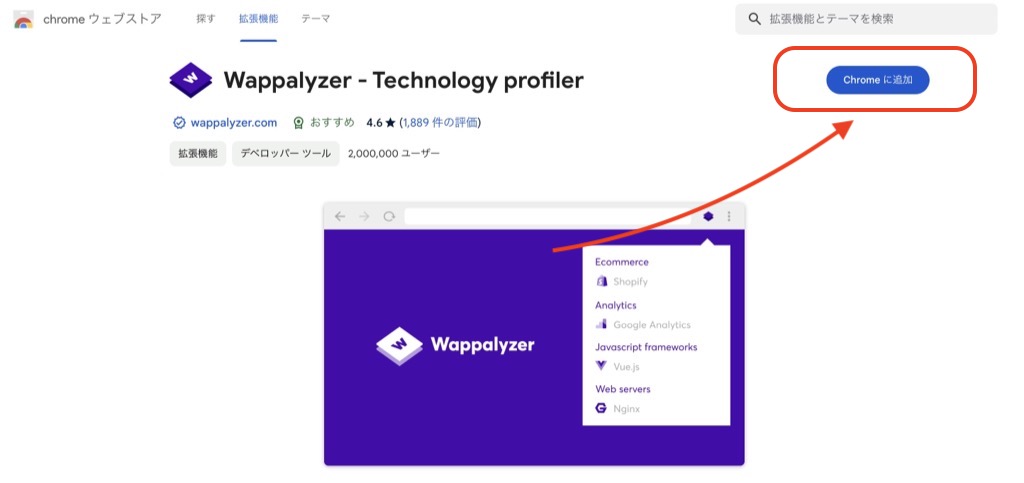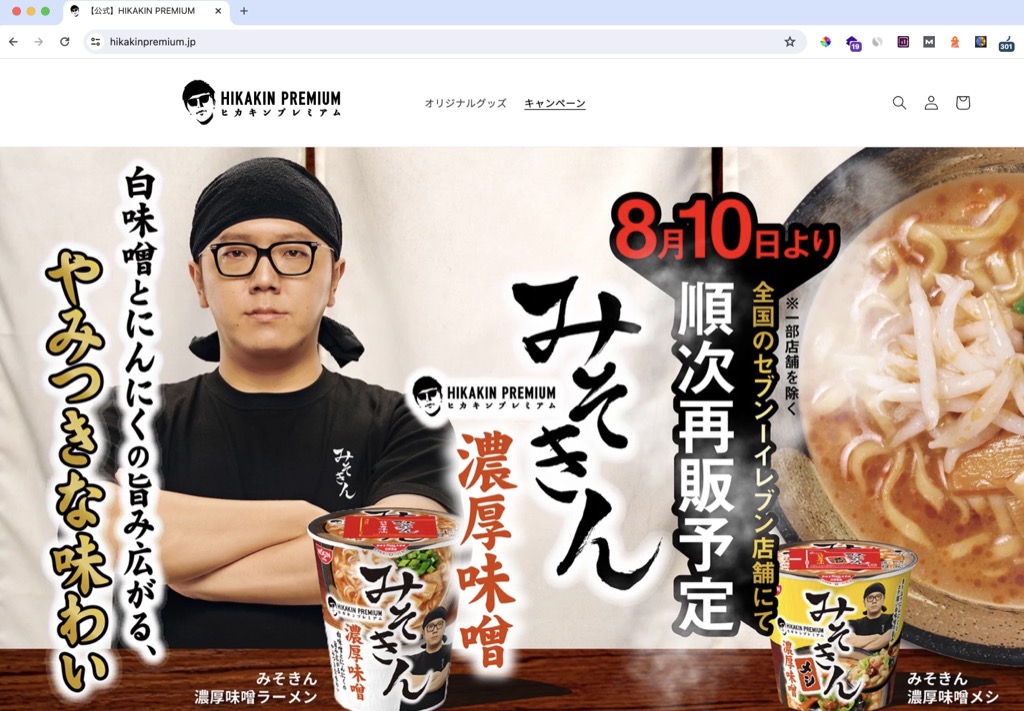気になるサイトが何で作られているか簡単に調べることができる「Wappalyzer」というGoogle Chromeの拡張機能があります。
気になるサイトが「WordPressで作られているのか」「Shopifyで作られているのか」調べたいときがありますよね?
Wappalyzerを使えばワンクリックで調べることができるのでとても便利なツールです。
Wappalyzerのインストール方法と使い方を分かりやすく解説していきますのでご参考にしてください。
Wappalyzerとは?
WappalyzerとはGoogle Chromeの拡張機能の1つで、簡単にサイトで使われている技術が何か調べることができます。
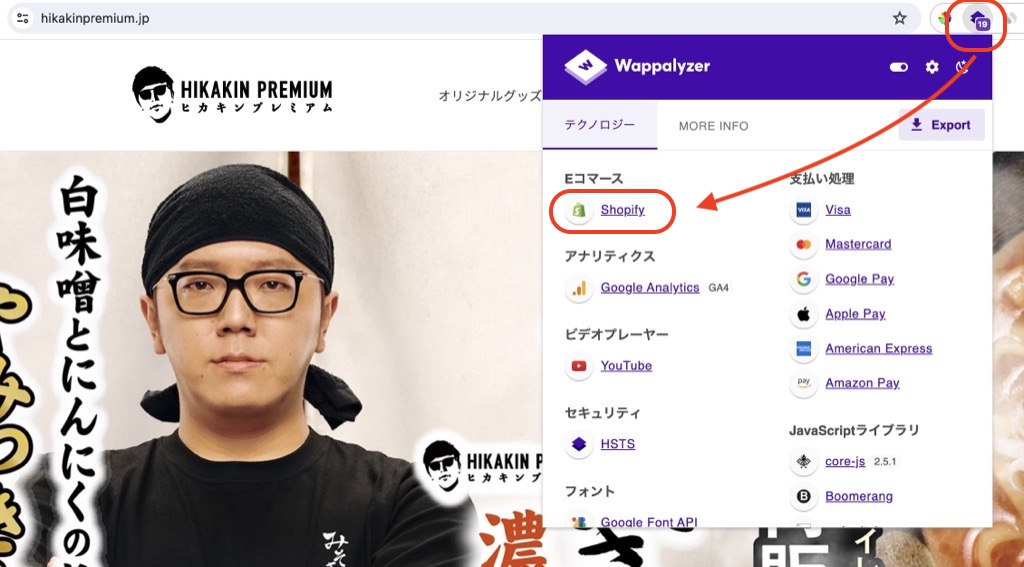
HIKAKINさんのサイトはShopifyというCMSで作られていることがワンクリックで分かります。
CMSとはContents Management Systemの略で、簡単にいうとプログラミング知識がなくても簡単にホームページが作れるシステムのことです。
コーポレートサイトやECサイト、ブログなど、何を作ろうとしているのかでどのCMSを使えば良いのか変わってきます。
ホームページを初めて作ろうという方は、何で作ればいいのか悩んでいませんか?
ほとんどのホームページはCMSが利用されています。
- WordPress
- Wix
- Jimdo
- ペライチ
- EC-CUBE
- Shopify
- makeshop
これからホームページを立ち上げようという方は、まず良いなと思う同業他社のサイトが何で作られているか調べてみることから始めてみてください。
Wappalyzerのインストール方法
Wappalyzerのインストール手順を説明していきます。
ポップアップ画面が表示されるので「拡張機能を追加」ボタンをクリックします。
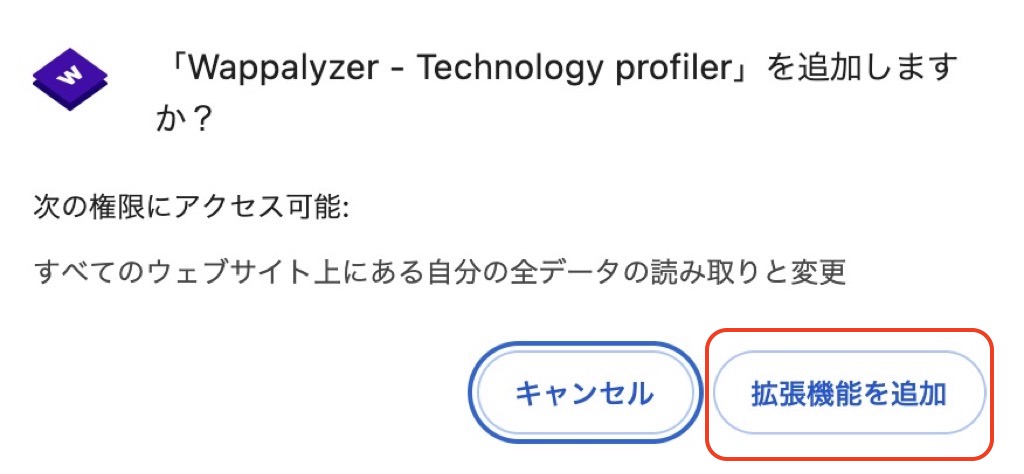
「インストールされました」と表示されれば完了です。
インストールが成功するとブラウザの右上にアイコンが表示されますが、もし追加されていない場合は次の手順へ進んでください。
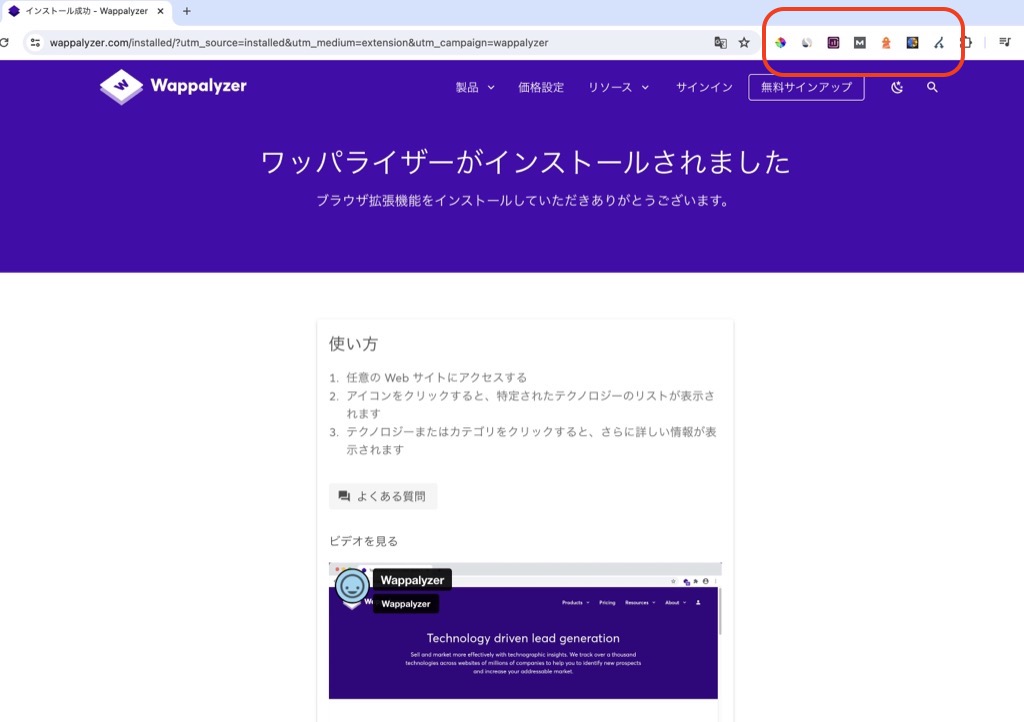
Wappalyzerインストール時にアイコンが表示されていない場合は、以下の手順を実行してください。
画面右の「拡張機能」アイコンをクリックしWappalyzerのピンをクリックします(青色になったらOKです)。
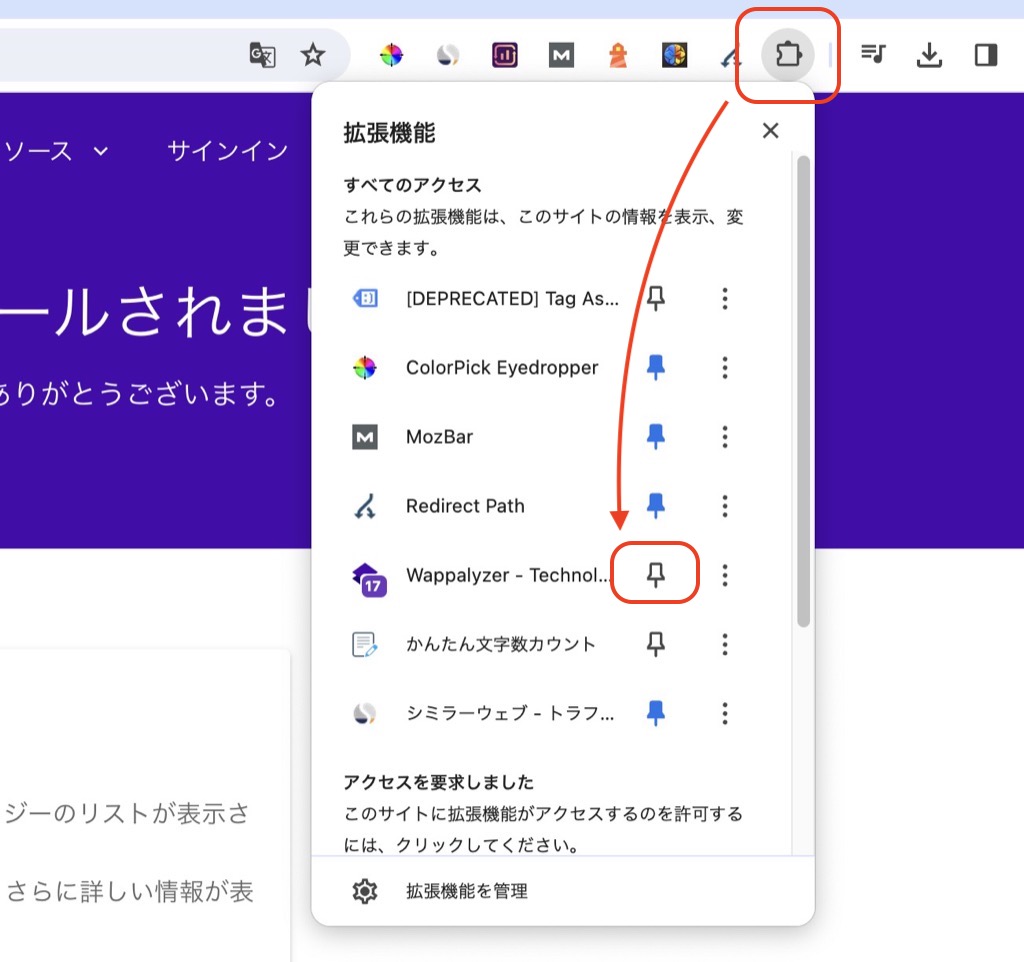
アイコンが追加されていれば完了です。
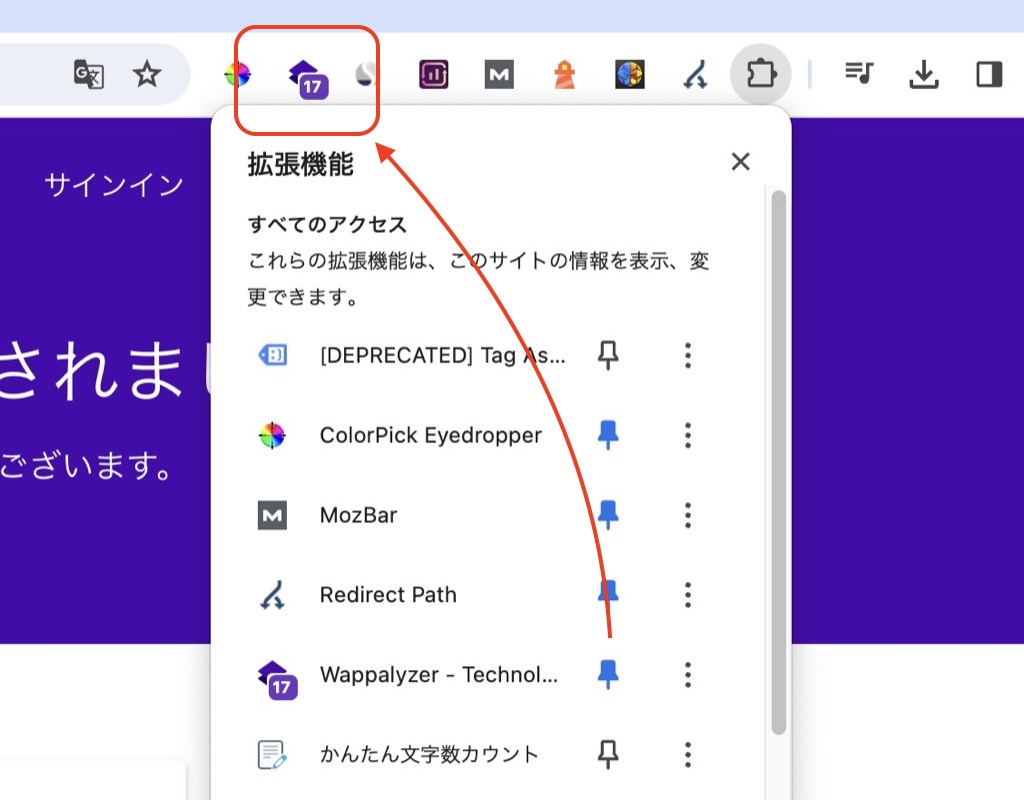
Wappalyzerの使い方
Wappalyzerの使い方はとても簡単で、アイコンをクリックするだけで結果が表示されます。
さいごに
気になるサイトが何で作られているか簡単に調べられる「Wappalyzer」のインストール方法と使い方を解説しました。
インストール作業がちょっと面倒くさいですが、一度インストールしてしまえば次からワンクリックで調べられるのでおすすめです。
自分でホームページを作るのが難しいと思う方は、ココナラを調べてみてください。格安でホームページを作ることができるのでおすすめです。
Wappalyzer以外にもホームページが何で作られているのか調べる方法がありますので、下記記事を参考にしてください。